WORD2007的组合问题让人很讨厌!
相对于成熟好用的WORD2003,WORD2007在有些方面的改变让人很恼火!
比如在图片和文本框的组合问题上。
你精心选择了一个图片,想用文本框在图片上做一些标注说明,然后组合成一个整体,结果到后来发现图片和文本框根本不能组合在一起!
同样的情况还发生在图片和图片之间的组合。
这个问题给相当多数的用户带来了很大麻烦,不得不说,在这个问题上微软设计人员的脑子被驴踢了!
解决办法
关于图片和文本框的组合问题倒是可以解决,只是我们得麻烦半天。下面介绍2个解决此问题的办法。
方法一:使用WORD2007的“绘图画布”;
此方法相当于在WORD2007里再打开一个微型的Photoshop。
这个“绘图画布”的位置在 插入选项卡/形状/新建绘图画布 ,如下图所示:
之后就会出现下面这个框,它相当于画板工作区,在这个框里你就可以像画画一样随意组合任意元素了,包括图片和文本框,包括图片和图片等等等等。
在这里组合完你要组合的东西之后,可以使用复制粘贴的方法把组合后的元素粘贴到页面中,也可以就这样来使用。个人还是建议你粘贴一下,比较利索。
方法二:倒退回WORD2003的老格式(兼容模式)。
这个方法说白了就是你在建立文档之初,就“另存为”老格式,当你“另存为”老格式以后就可以像在WORD2003里那样方便地组合了。
下面给一张“另存为”的示意图:
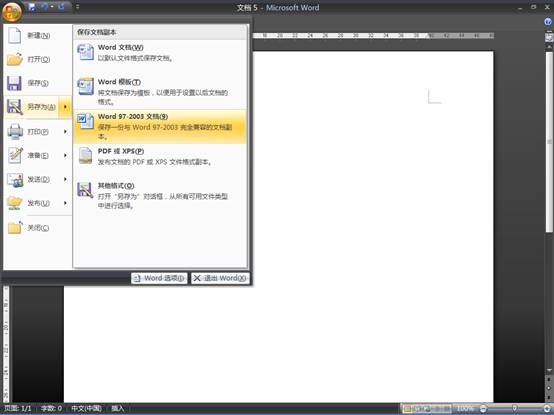
当你“另存为”兼容格式以后,就可以正常使用了。
